EL AUTOR DE ESTE BLOG NO SE HACE RESPONSABLE DE LOS POSIBLES DAÑOS CAUSADOS EN EL ORDENADOR O SUS DATOS POR SEGUIR ESTA GUÍA.
Ha pasado tiempo desde el último post referido a Ubuntu pero tenía mis razones. En este tiempo ha salido una nueva versión de Ubuntu Linux que te hace la vida bastante más fácil instalando drivers, así que la parrafada que tenía preparada para indicar la instalación «a pelo» no hubiera tenido mucho sentido. Además, Ubuntu 7.04 incorpora un migrador de windows que te importa todos los settings que tienes en windows a Ubuntu para que te sientas como en casa. Sin embargo aún me quedan bastante temas que contar de mi experiencia migratoria así que sin más preámbulos vamos al grano con la instalación de programas.
En Ubuntu además de poderte descargar el programa de alguna web o programa de intercambio e instalarlo tienes otra manera mucho más fácil y adecuada de instalar los programas, son los llamados repositorios. Hemos de imaginar estos repositorios como unos grandes almacenes en internet donde están los programas. Podemos indicar a ubuntu dónde se encuentran estos repositorios y ubuntu nos mostrará los programas disponibles para descargar e instalar. Simplemente marcando el programa deseado Ubuntu se encargará del resto. Más fácil imposible. Todo esto se puede gestionar desde el panel de orígenes del software. Veamos cómo funciona.
Vamos al menú Sistema –> Orígenes del software. Se nos abrirá un cuadro de diálogo con distintas pestañas. La primera de todas «Software Ubuntu» es la directamente relacionada de alguna manera con Ubuntu. Conviene tener todas las casillas marcadas para tener acceso a la mayor cantidad de software que podamos.
En la segunda pestaña están las direcciones de los repositorios. Podemos añadir la dirección que nosotros queramos si sabemos de algún repositorio bueno y de confianza donde haya programas interesantes. Hagamos una prueba. Hacemos clic al botón Añadir e introducimos el repositorio del gestor de ventanas beryl.
deb http://ubuntu.beryl-project.org feisty main
Listo. Ahora deberíamos añadir la clave de autentificación en la pestaña correspondiente, así que vamos a la pestaña Autentificación, clic en añadir y pegamos lo siguiente
http://ubuntu.beryl-project.org/root@lupine.me.uk.gpg
Aceptamos y ya tenemos listo el respositorio para descargar e instalar el programa que queramos de allí.
Antes de instalar un programa vamos a acabar de configurar bien nuestro sistema. En el post anterior dijimos que habíamos de instalar un driver. Se trata el de nuestra tarjeta gráfica. Antes había que hacerlo bien a golpe de consola o bien instalando un programa como Envy que te hacía el trabajo sucio. Ahora con Ubuntu Feisty (la última versión) simplemente hay que ir a Sistema –> Administración –> Gestor de controladores restringidos. Ubuntu se encarga ahora de ver tu modelo de tarjeta, descargar el driver adecuado e instalarlo. Más fácil imposible.
Vamos a ver qué pasa para instalar programas. Tenemos varias formas de hacerlo, mediante el gestor Synaptic, mediante Añadir y quitar y mediante consola. Explicaremos los dos primeros que son los más fáciles y darán más seguridad al usuario novel.
Antes hay que explicar que los programas de Ubuntu se sirven en su mayoría de ficheros que también usan otros programas. Viene a ser como los archivos comunes de Windows (shared files). El gestor de paquetes Synaptic se encarga de descargar los paquetes que faltan para nuestro programa si se necesitan, y de desinstalarlos si ve que ya no se van a utilizar. Veamos cómo funciona con un ejemplo práctico.
Vamos a Sistema –> Administración –> Gestor de paquetes Synaptic. Introducimos la contraseña y se abrirá el gestor. Apretamos el botón de buscar e introducimos el nombre del paquete o programa que queremos instalar. Por ejemplo, el servidor de ventanas XGL que nos servirá para la activar la aceleración de nuestra tarjeta en el entorno de ventanas. Ponemos xgl en la ventana de búsqueda y aceptamos. Synaptic buscará en los repositorios y nos ofrecerá una lista con resultados. De todos los que nos ofrezca el que nos interesa es el xserver-xgl. Lo marcamos con doble clic. Nos avisarán que se han de descargar otros paquetes. Aceptamos y luego hacemos clic en el botón «aplicar». Ello hará que se instalen los paquetes seleccionados. Listo…
La manera más fácil sin duda de instalar programas es con Aplicaciones –> Añadir y quitar. Te saldrá un menú ordenado por categorías con todos los programas que tienes en tus repositorios. Simplemente marca el que te apetezca y luego haz clic en Aplicar. Puedes probar instalando Beryl que es un gestor de ventanas que hará palidecer al Windows Vista de turno. Para ello vamos a Añadir y quitar, en el menú desplegable de arriba seleccionamos Mostrar las aplicaciones disponibles y luego en Buscar ponemos Beryl. Marca las casillas Beryl Manager y Beryl settings manager y aplica los cambios. Se descargará e instalará beryl. Cuando veas una gema en tu barra de tareas ya estará instalado.
Para probarlo pulsa encima de la gema el botón derecho del ratón elige «Seleccionar gestor de ventanas» y luego «Beryl». Si algo funciona mal no te asustes, simplemente repite la acción y escoge «Metacity» que es el gestor por defecto. Si no te aparecen los marcos escoge «Recargar decoración de ventanas».
Si ya se ve todo normal prueba a jugar un poco. Pulsando ctrl y alt y arrastrando el ratón cambias de cara del cubo. Con alt y la rueda del ratón la ventana se hace transparente. Con la tecla windows y la rueda del ratón puedes hacer zoom. Con alt y arrastrando la esquina de la ventan puedes ver lo que hay detrás… juega y practica. Te darás cuenta que no hace falta un maquinón para tener algo como Windows Vista. Simplemente aprovechar al máximo tu máquina.















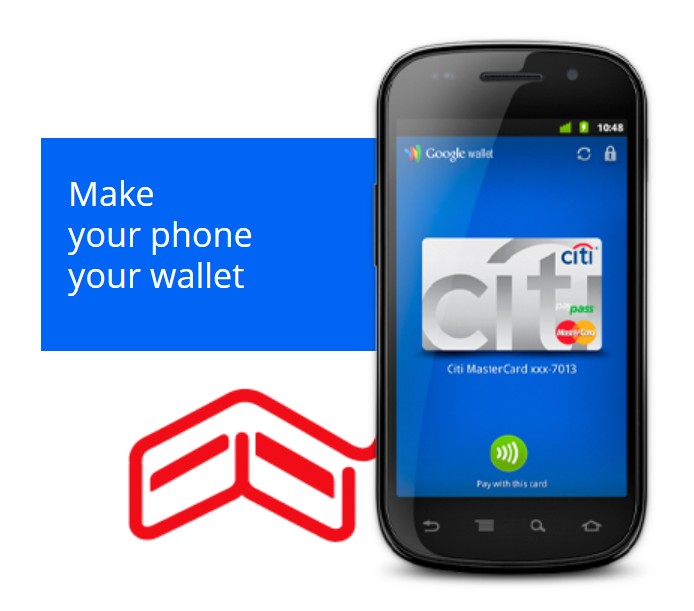







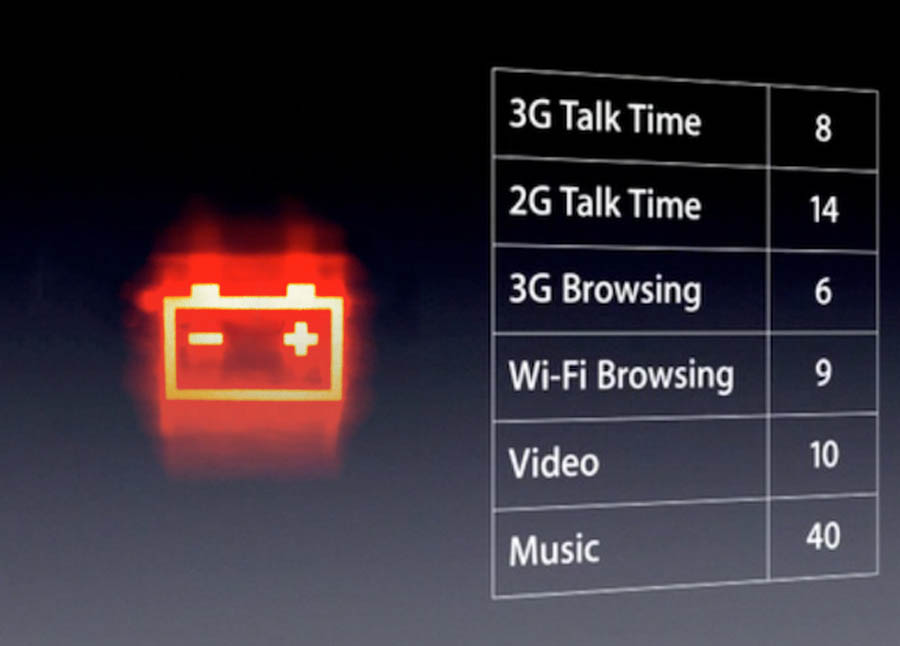






















Buenas, ante todo felicitarte por el artículo, para usuarios novatos como yo viene perfecto para aclarar ciertas cosas.
En el ejemplo que pones instalas Beryl, pero he oido que actualmente lo mejor es el Compiz Fusion, no? Habría una forma similar de instalarlo en pocos pasos sin tener que liarse con la consola? Es que he leído varios blogs al respecto y todos enumeran una serie de pasos a seguir (comandos a escribir en la consola), y ninguno es igual a otro, y en todos los que he probado siempre hay algún paso que termina dándome un error, y me gustaría mucho instalarme ese gestor.
Si hay una manera de hacerlo de este modo y tienes un hueco para explicármelo, te lo agradecería mucho. En cualquier caso, lo dicho, felicidades por el artículo!
Gracias por el comentario Arandur.
El artículo lo escribí basándome en la versión de Ubuntu Edgy Eft y no la actual (Feisty Fawn) que ya lleva incorporadas varias funciones de Beryl. Pero eso no es todo sino que posteriormente Beryl se volvió a fusionar con Compiz de la cual se había escindido en su nacimiento.
Vamos, que lo que intento decirte es que el artículo se ha quedado desfasado a los pocos meses de publicarlo. El movimiento Linux evoluciona tan rápido gracias a que no tiene trabas de mercado ni empresariales que tiene estas cosas.
Desgraciadamente no he tocado Compiz Fusion (y la verdad es que poco a poco he ido dejando pelín de lado Ubuntu) así que no te puedo aclarar las dudas porque honestamente no lo he visto. Lo que sí sé es que la próxima versión de Ubuntu (Gutsy Gibbon) está al caer (creo que este mes) así que aunque te lo dijera se quedaría igualmente desfasado a las pocas semanas porque seguro que incorporará novedades al respecto.
Te recomiendo no obstante que te pases por los foros de Ubuntu-es.org. Ahí están a la última. Y si no, en Google tienes recursos a patadas. En la mayoría de foros me han tratado bien. Sobretodo si dices que vienes de Windows 😉 (ellos encantados de adoctrinar nuevos adeptos).
Espero que tengas suerte.